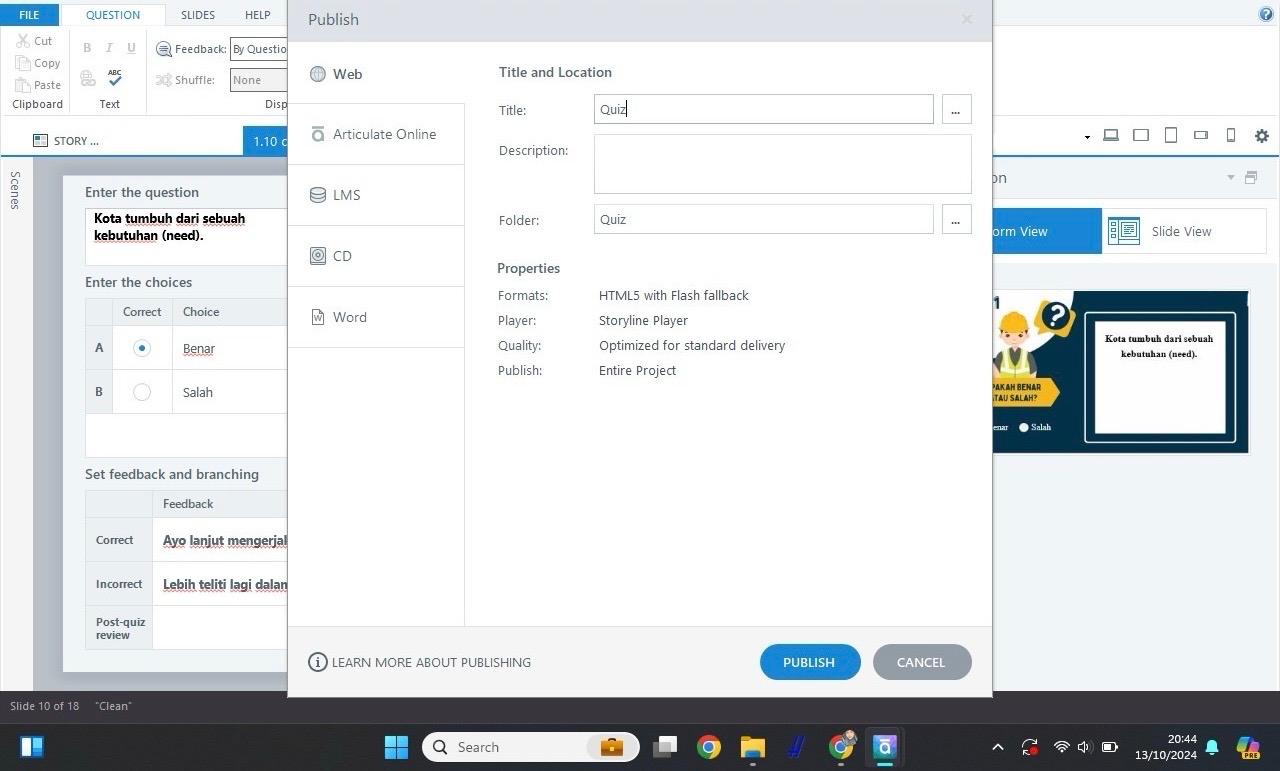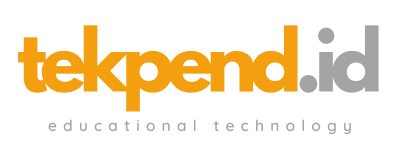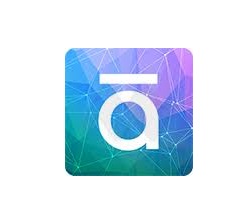Articulate Storyline merupakan aplikasi populer yang sering digunakan untuk membuat kursus e-learning interaktif. Salah satu fitur yang banyak digunakan adalah pembuatan kuis True/False. Dalam tutorial ini, Anda akan belajar cara membuat kuis True/False di Articulate Storyline dengan mudah dan cepat, berikut langkah-langkah pembuatannya.
Langkah 1: Buka Aplikasi Articulate Storyline dan buat proyek baru atau buka proyek yang sudah ada.
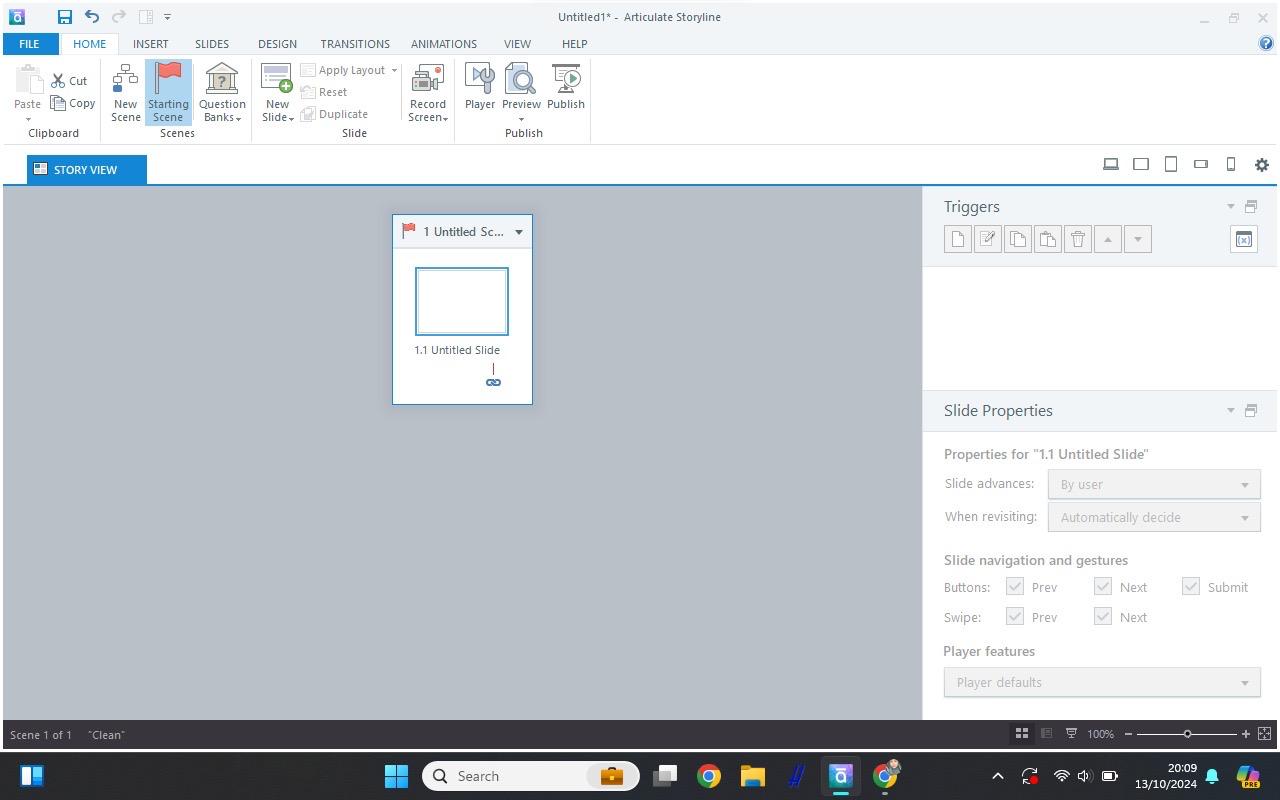
Langkah 2: Klik “Slides” di bagian atas layar.
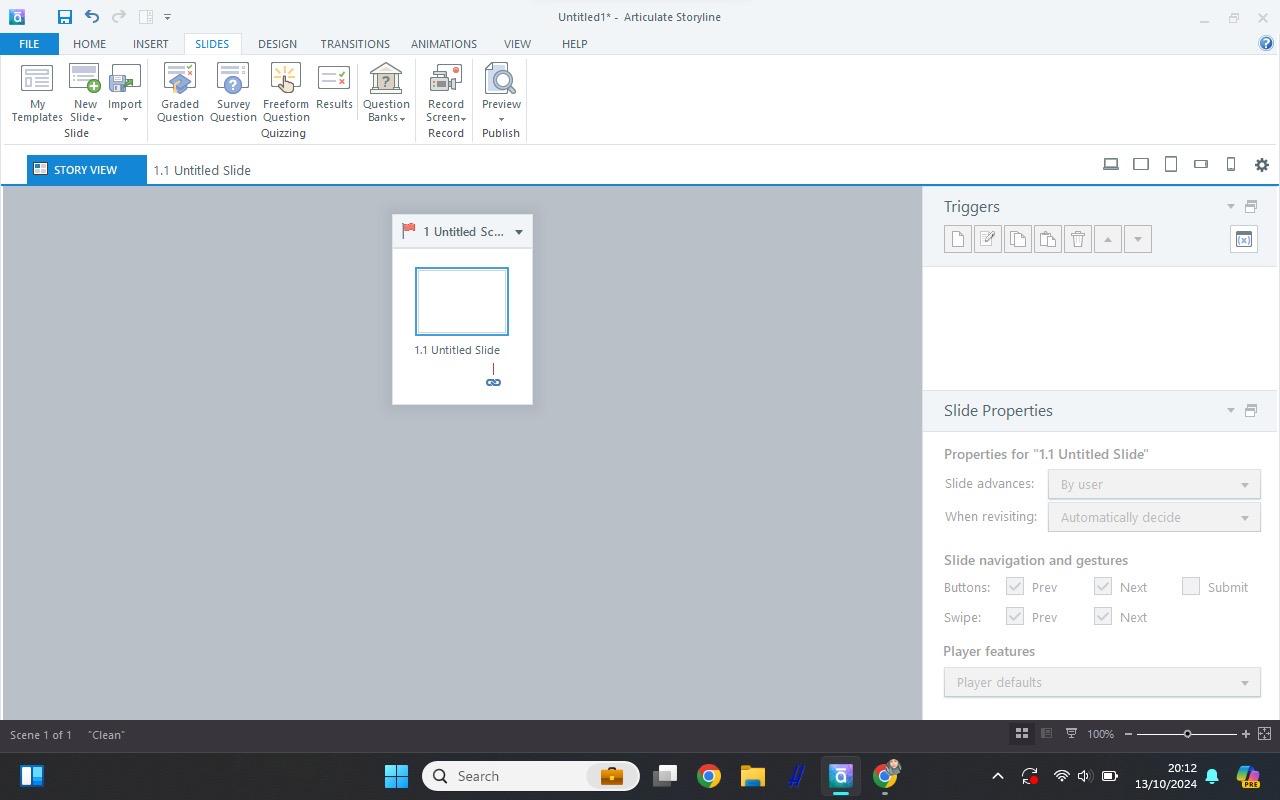
Langkah 3: Pilih “Graded Question” dan klik fitur “True/False” lalu “Insert Slide”. Slide baru dengan format True/False akan otomatis ditambahkan ke proyek Anda.
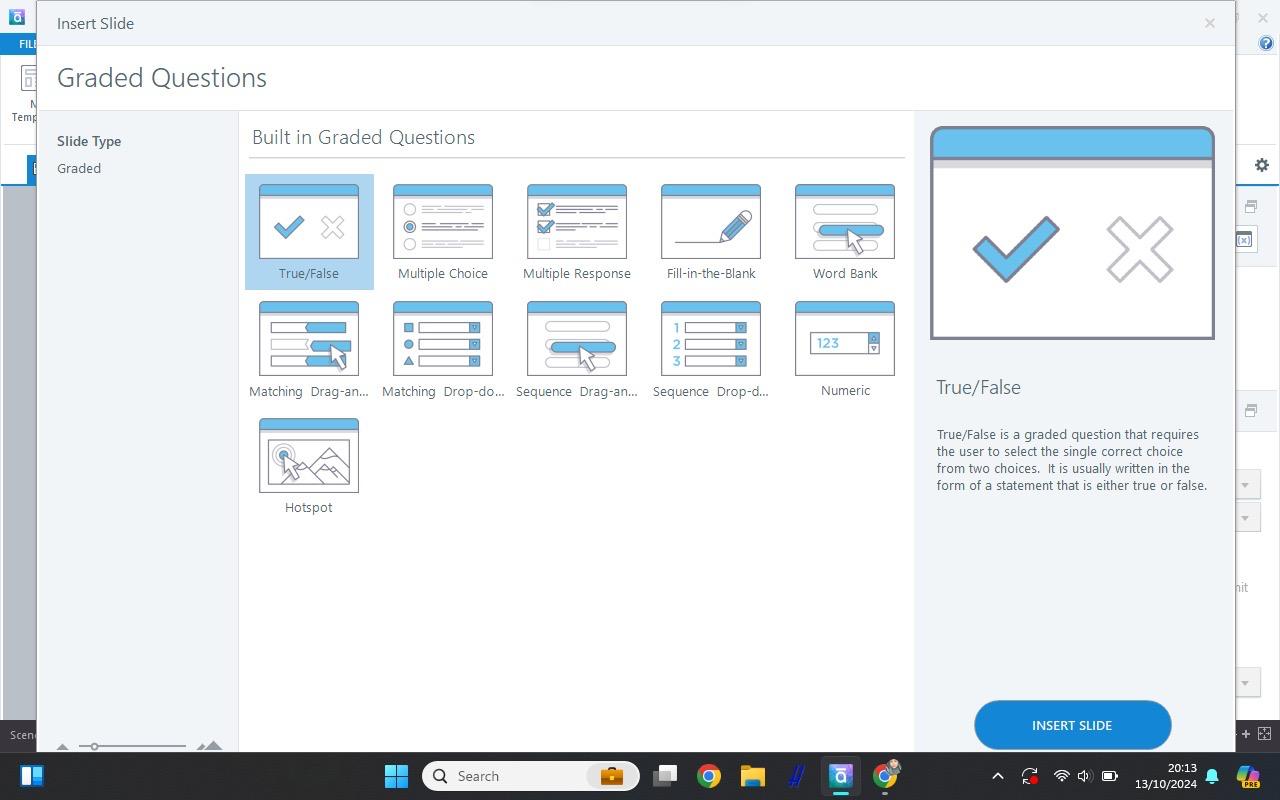
Langkah 4: Setelah slide True/False terbuka, Anda akan melihat template pertanyaan. Di bagian “Question”, ketikkan pertanyaan yang ingin Anda ajukan. Pada bagian “Answer”, pilih apakah jawaban yang benar adalah “True” (Benar) atau “False” (Salah). Anda juga dapat mengatur pilihan feedback yang akan muncul setelah pengguna menjawab. Klik pada kotak “Feedback” dan masukkan pesan untuk jawaban yang benar dan untuk jawaban yang salah. Anda juga dapat menambahkan desain seperti background pada slide sesuai dengan kebutuhan.
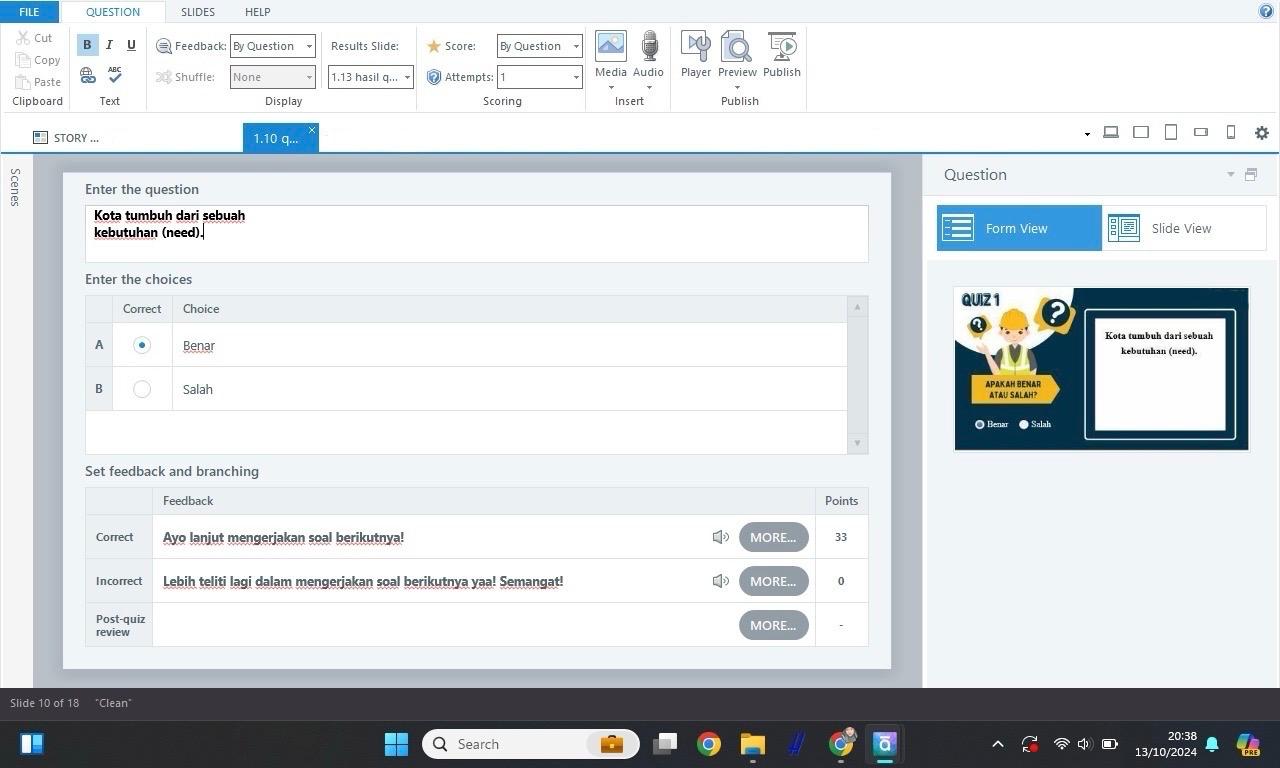
Langkah 5: Untuk mengatur feedback lebih lanjut, lihat bagian “Feedback & Branch” di panel sebelah kanan. Anda bisa memilih apakah pengguna langsung berpindah ke pertanyaan berikutnya atau mendapatkan pesan tertentu. Jika Anda ingin memberikan kesempatan bagi pengguna untuk mencoba kembali, ubah jumlah percobaan di opsi “Attempts”. Secara default, percobaan diatur ke 1, tetapi Anda bisa menambahkannya jika ingin memberikan kesempatan mencoba lagi. Klik “More” di bagian “Feedback” untuk mengatur durasi tampilan feedback atau menambah efek transisi.
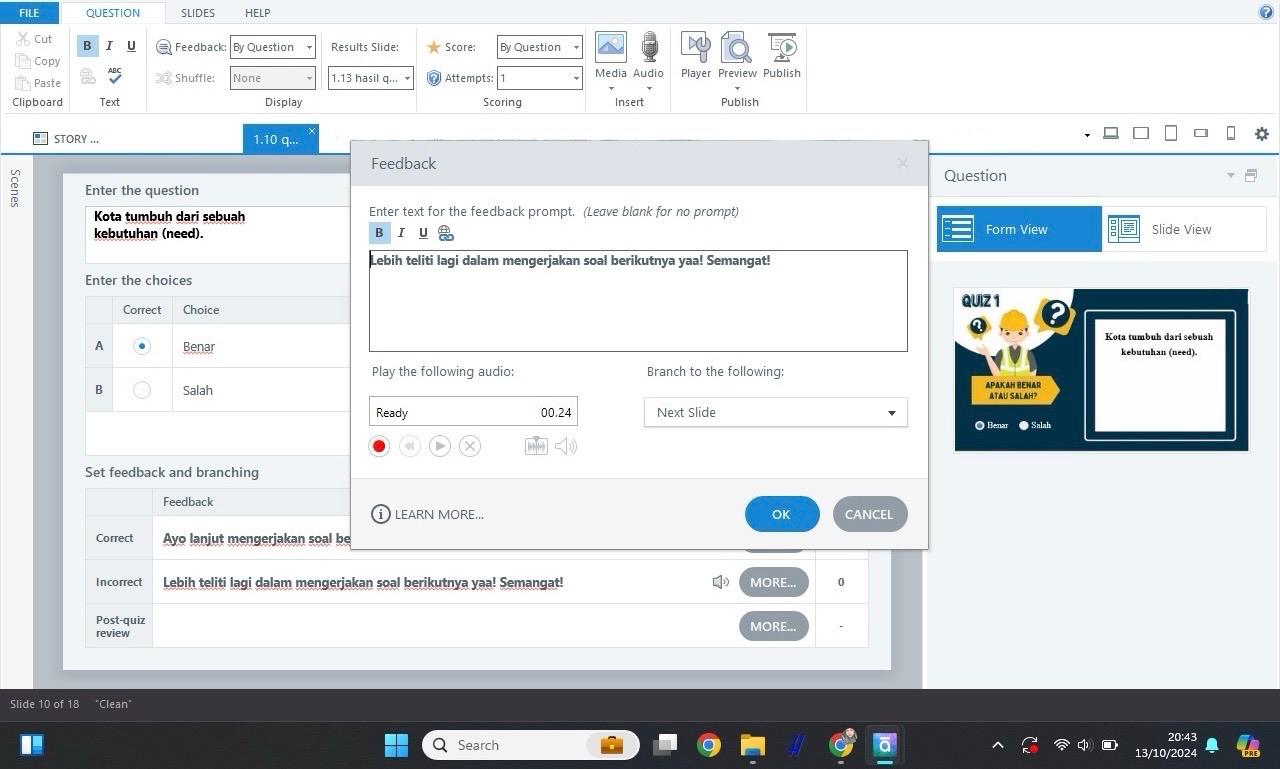
Langkah 6: Pastikan ada tombol “Submit” di slide Anda. Ini memungkinkan pengguna untuk mengirim jawaban mereka. Secara default, tombol Submit sudah ada di template True/False, tetapi Anda dapat menyesuaikannya dengan mengklik tombol tersebut dan mengubah teks atau gaya tombol di bagian “States”.
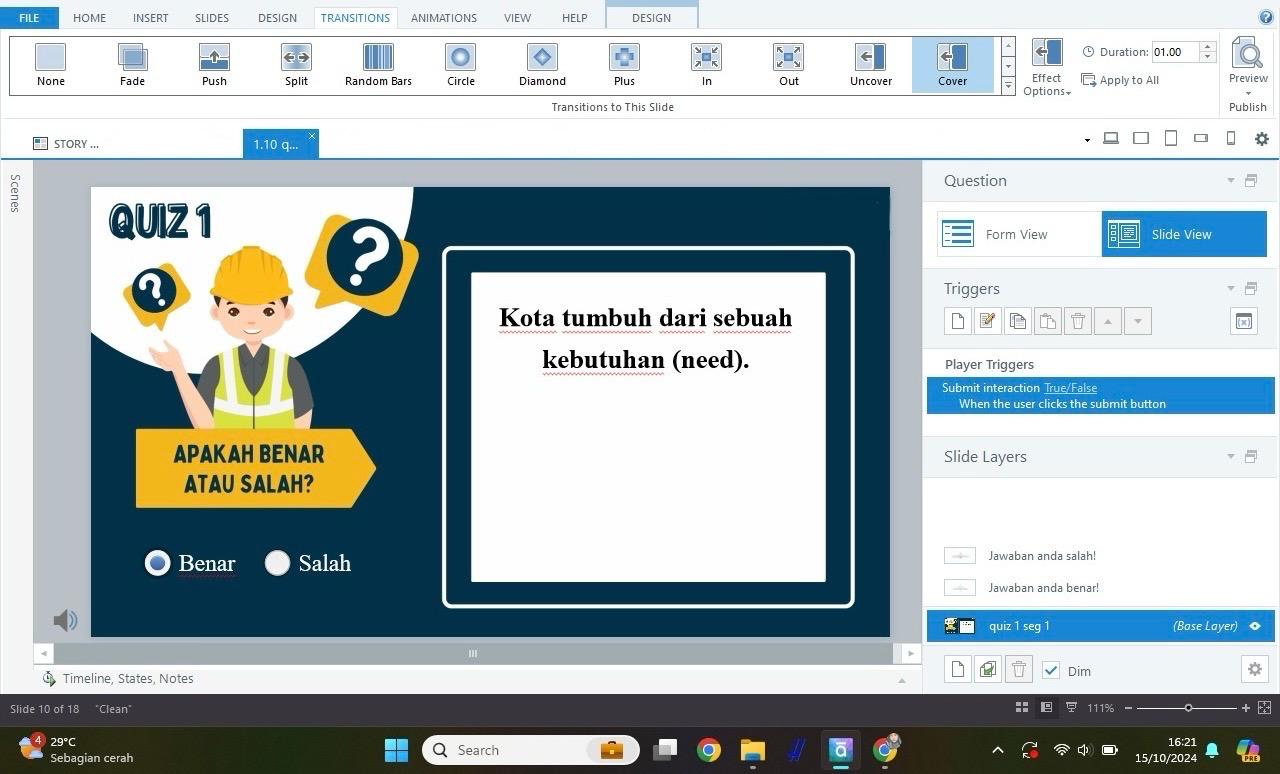
Langkah 7: Setelah selesai mengatur semua elemen, klik “Preview” di toolbar untuk melihat bagaimana kuis bekerja. Pilih “This Slide” untuk melihat hanya slide kuis atau “Entire Project” jika ingin melihat semua slide dalam proyek. Cek apakah jawaban, feedback, dan navigasi berjalan sesuai yang diharapkan. Jika ada yang perlu diubah, kembali ke slide dan lakukan perbaikan.
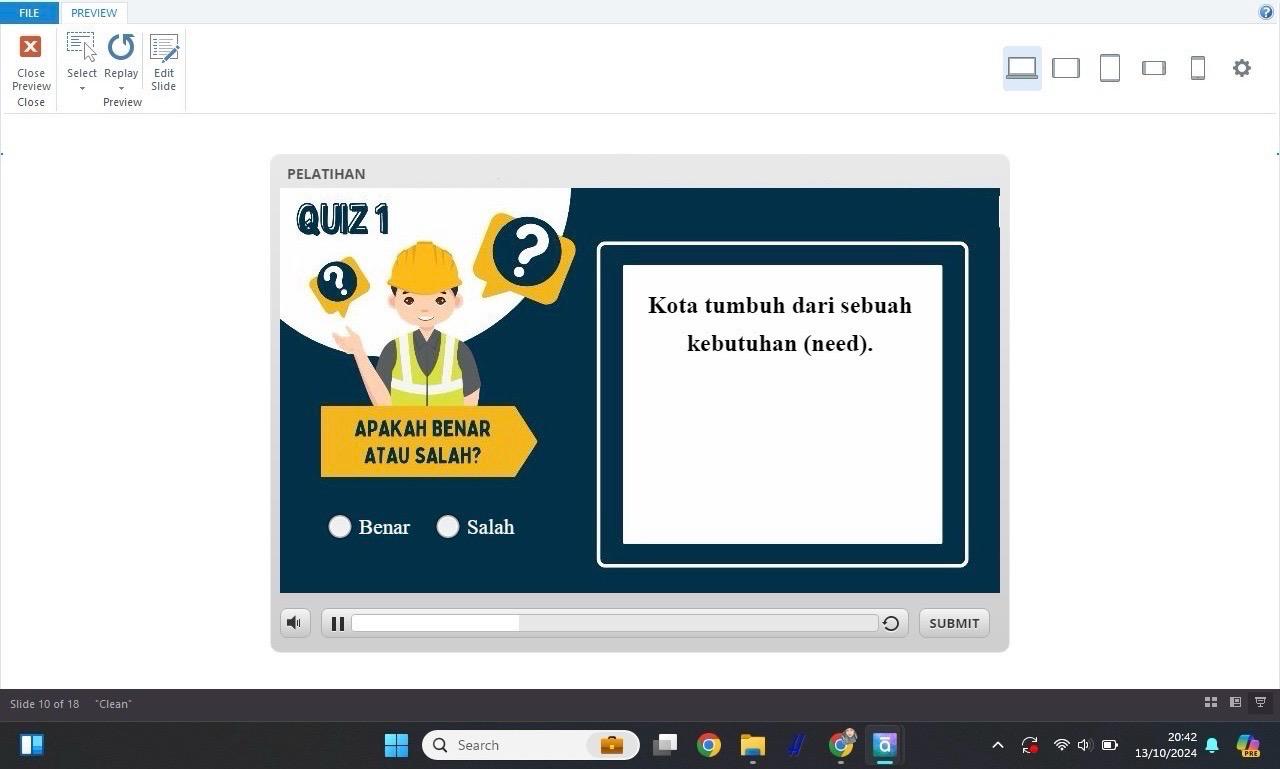
Langkah 8: Jika kuis sudah selesai dan berfungsi dengan baik, klik “Publish” untuk menyimpan dan mengekspor proyek. Anda bisa memilih format publikasi, seperti LMS, Web, atau CD/DVD. Pilih sesuai kebutuhan distribusi Anda. Ikuti langkah-langkah di layar untuk menyelesaikan proses publikasi, lalu simpan file yang dihasilkan.